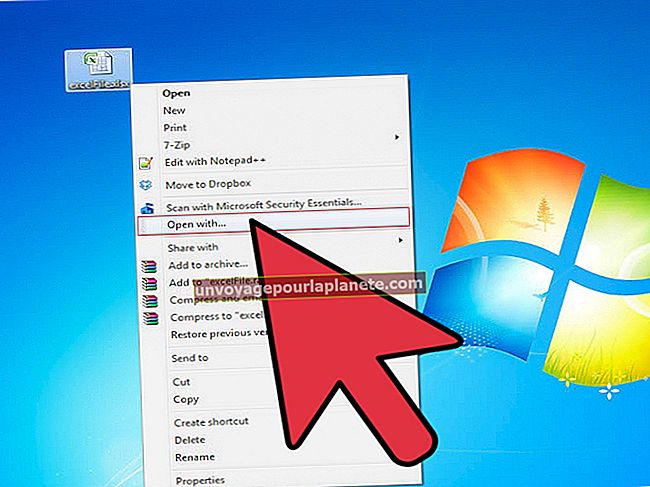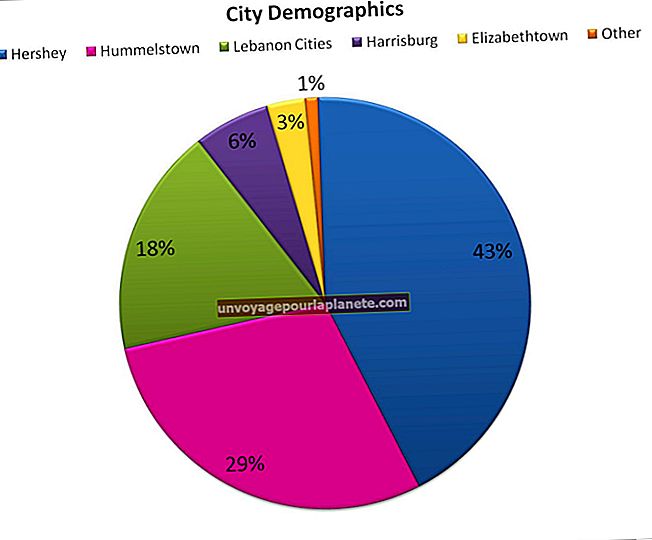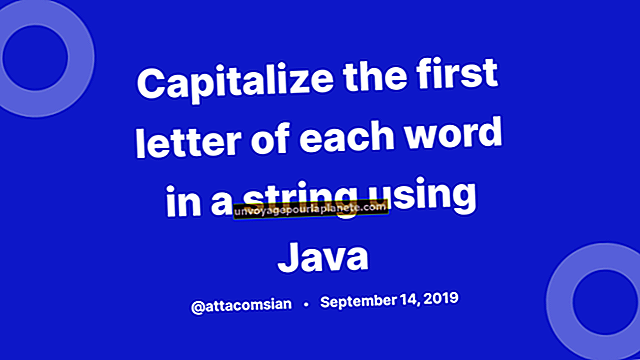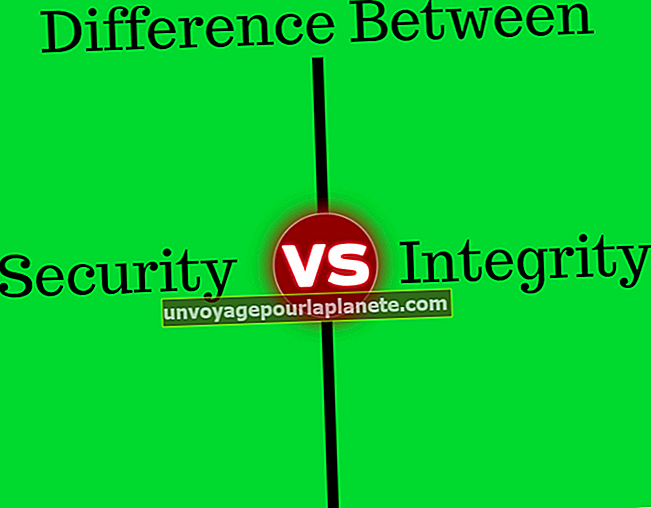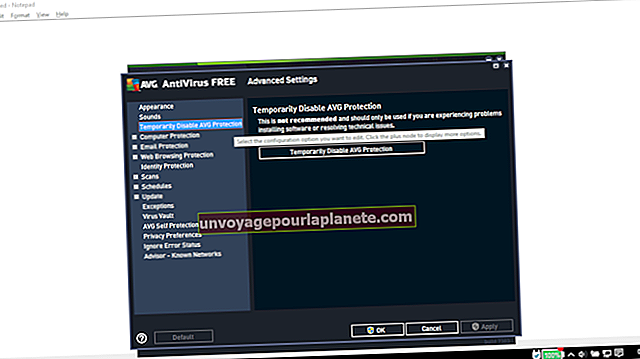Como remover espaços em branco de uma string no Excel
Raramente a formatação é perfeita quando você copia dados de fontes externas para o Microsoft Excel. Por exemplo, você pode copiar dados de negócios de um banco de dados online apenas para localizar espaços em branco indesejados nas strings de texto no Excel. O termo “espaço em branco” em Web design e em algumas linguagens de programação refere-se a espaços extras incorporados aos dados, como aqueles inseridos usando a barra de espaço de um teclado ou inserindo espaços não separáveis em páginas da Web usando o código HTML ". É fácil remover todos os espaços em branco de uma string, mas normalmente você deseja manter um único espaço entre as palavras. A função Trim do Excel removerá todos, exceto um espaço entre as palavras; no entanto, não pode remover espaços não separáveis - isso requer uma combinação das funções Substituir e Cortar do Excel.
1
Abra sua planilha no Excel e localize as células que contêm os espaços em branco que precisam ser removidos.
2
Use a função Trim para remover os espaços em branco criados a partir de espaços normais. A função Trim requer uma única referência para operar. Por exemplo, inserir "= TRIM (A1)" sem aspas removerá todos os espaços, exceto os espaços simples entre as palavras, da string "isto é um teste" na célula A1, deixando "isto é um teste".
3
Use a função Substituir para alterar os espaços não separáveis para espaços regulares. Por exemplo, "= TRIM (SUBSTITUTE (A1, CHAR (160), CHAR (32)))" sem as aspas substitui os espaços não separáveis (caractere ASCII 160) na célula "A1" por espaços padrão (caractere ASCII 32) e em seguida, apara espaços à esquerda, à direita e repetitivos.